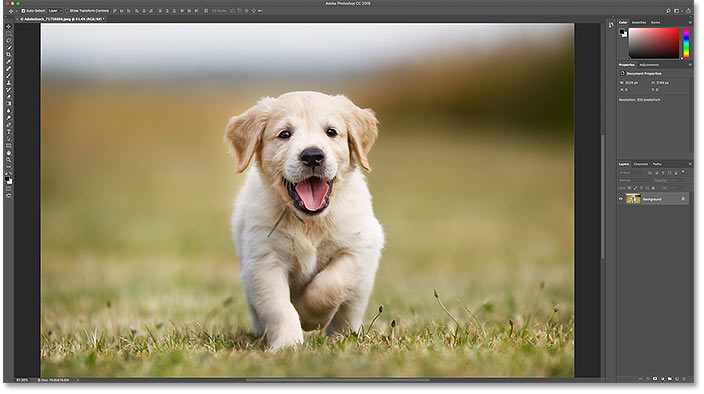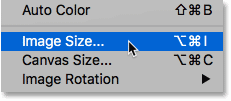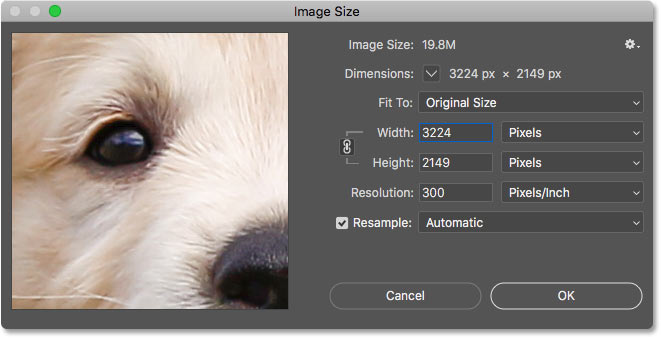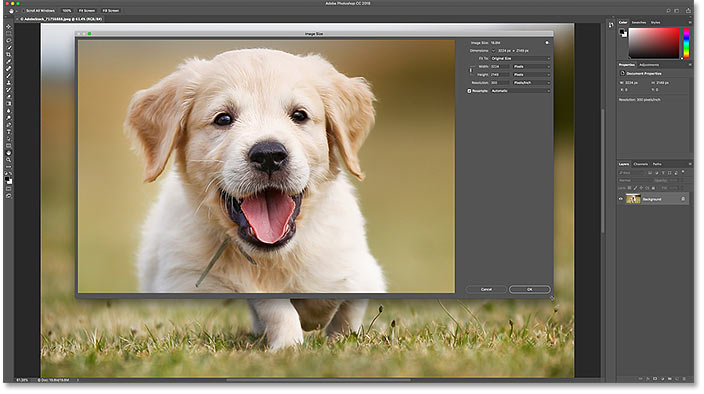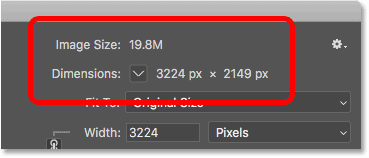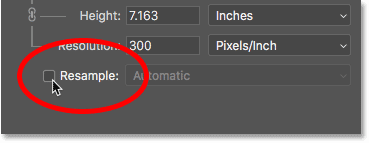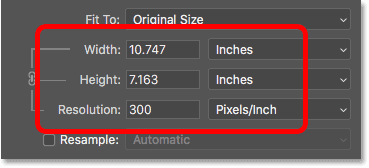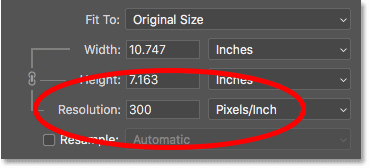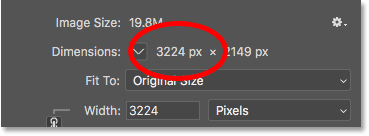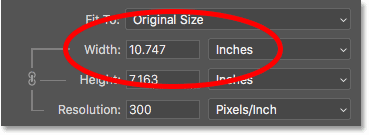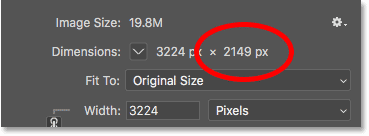مقدمه
با عرض سلام و درود خدمت کاربران علاقه مند به یادگیری فتوشاپ در سایت پی وی لرن. با یکی دیگر از جلسات آموزش پروژه محور فتوشاپ در خدمت شما هستیم.
با آموزش نحوه تغییر اندازه تصاویر برای چاپ با Photoshop در خدمت شما هستیم. شما می آموزید که چگونه اندازه چاپ کار می کند، چگونه (و چه موقع) برای بزرگنمایی عکس های خود، نحوه تغییر اندازه در اندازه های مختلف فریم و چگونگی بدست آوردن بالاترین کیفیت چاپ در هر زمان!
در این آموزش، به شما نشان می دهم که اندازه گیری تصویر برای چاپ با فتوشاپ چقدر ساده است! تغییر اندازه برای چاپ با تغییر اندازه وب یا مشاهده صفحه متفاوت است. دلیلش این است که اغلب نیازی به تغییر تعداد پیکسل ها در تصویر نیست.
بیشتر دوربین های دیجیتالی امروزه تصاویری را چاپ می کنند که از قبل به اندازه کافی بزرگ هستند تا در اندازه های استاندارد فریم مانند ۸×۱۰ یا ۱۱×۱۴ چاپ شوند و نتایج بسیار خوبی کسب می کنند. بنابراین به جای تغییر تعداد پیکسل ها، تنها کاری که باید انجام دهیم تغییر اندازه چاپ است.
و همانطور که خواهیم دید، اندازه چاپ را فقط با تغییر وضوح عکس تغییر می دهیم.
برای دنبال کردن، می توانید هر تصویری را در فتوشاپ باز کنید.
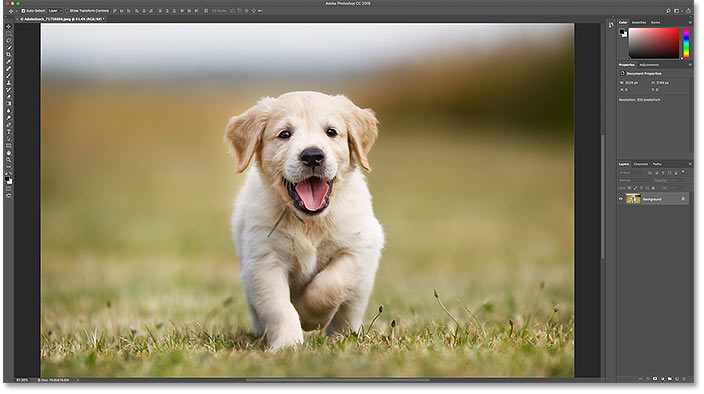
آموزش نحوه تغییر اندازه تصاویر برای چاپ با Photoshop
کادر Image Size
برای تغییر اندازه تصویر برای چاپ در فتوشاپ، از کادر گفتگوی Image Size استفاده می کنیم.
برای باز کردن آن، به منوی Image در نوار منو بروید و Image Size را انتخاب کنید.
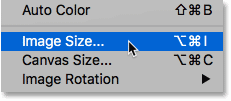
منوی Image و انتخاب Image Size
در Photoshop CC، کادر محاوره ای Image Size یک پنجره پیش نمایش در سمت چپ و گزینه هایی برای مشاهده و تغییر اندازه تصویر در سمت راست دارد. من در آموزش قبلی کادر محاوره ای Image Size را به طور کامل توضیح دادم.
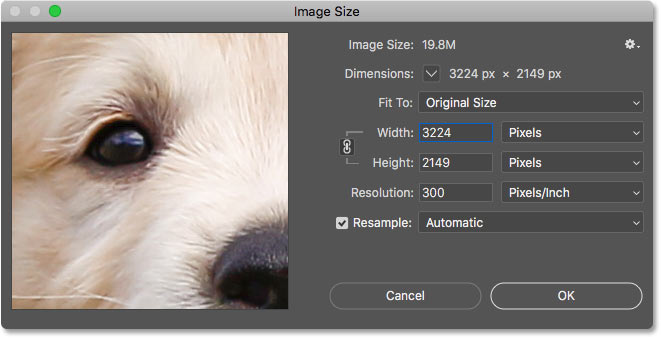
کادر محاوره ای Image Size
دریافت پیش نمایش، تصویر بزرگتر
اولین کاری که می خواهید انجام دهید افزایش اندازه پنجره پیش نمایش است و می توانید با بزرگتر کردن کادر گفتگوی Image Size این کار را انجام دهید. کافی است کادر محاوره ای را در سمت چپ بالای صفحه بکشید، و سپس گوشه سمت راست پایین آن را به سمت بیرون بکشید.
پس از تغییر اندازه کادر گفتگوی، روی مرکز پنجره پیش نمایش کلیک کرده و بکشید تا تصویر شما بزرگتر شود.
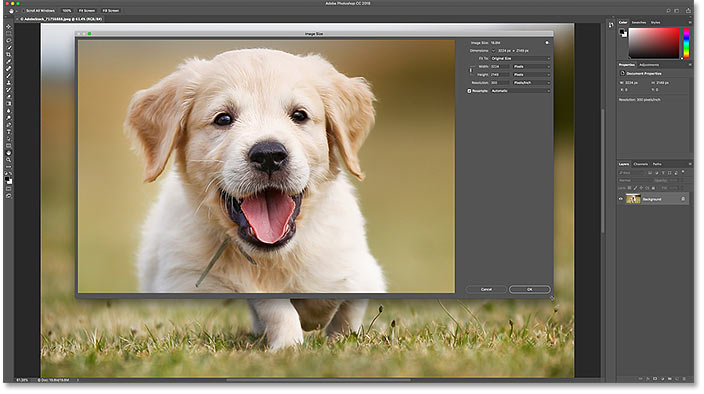
آموزش نحوه تغییر اندازه تصاویر برای چاپ با Photoshop
اندازه تصویر فعلی را مشاهده کنید
اندازه فعلی تصویر شما در بالا نمایش داده می شود.
عدد کنار کلمات Image Size اندازه تصویر را در مگابایت (M) نشان می دهد. و در زیر آن، در کنار کلمه Dimensions، اندازه تصویر را در پیکسل ها مشاهده می کنیم. هیچکدام از اینها اندازه چاپ را به ما نمی گویند، اما ما در یک لحظه به آن خواهیم رسید.
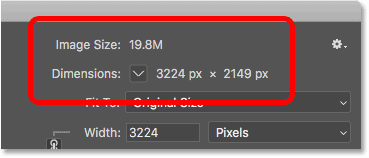
اندازه تصویر فعلی را مشاهده کنید
تغییر اندازه در مقابل تغییر اندازه مجدد تصویر
قبل از اینکه نحوه تغییر اندازه تصویر را برای چاپ بررسی کنیم، ابتدا باید تفاوت مهم بین تغییر اندازه یک تصویر و تغییر اندازه مجدد آن را بدانیم.
تغییر اندازه تصویر چیست؟
تغییر اندازه به معنای تغییر تعداد پیکسل های موجود در تصویر نیست.
تمام کاری که ما انجام می دهیم تغییر اندازه چاپ تصویر است.
اندازه چاپ را کنترل می کنیم نه با تغییر تعداد پیکسل بلکه با تغییر وضوح تصویر. من اندازه تصویر و وضوح تصویر را در آموزش های قبلی توضیح داده ام، اما ما در یک لحظه دوباره به آن خواهیم پرداخت.
تغییر اندازه مجدد تصویر چیست؟
تغییر مجدد بدان معنی است که ما تعداد پیکسل ها را تغییر می دهیم.
اضافه کردن پیکسل های بیشتر به عنوان upsamample شناخته می شود و دور انداختن پیکسل ها downsamample است. هنگام کاهش اندازه یک تصویر، چه برای ایمیل، برای بارگذاری در وب و چه برای مشاهده کلی صفحه، از Downsamample استفاده می شود. اما نیازی به downsample از تصویر برای چاپ نیست. اگر ابعاد پیکسل فعلی خیلی کوچک باشد تا آن را در اندازه مورد نظر چاپ کنید، ممکن است از آن upsample کنید.
من به شما نشان می دهم که چگونه بعداً تصویر را بزرگتر کنید.
اندازه چاپ چگونه کار می کند
برای دیدن اینکه آیا تصویر شما پیکسل های کافی برای چاپ در اندازه مورد نظر خود دارد، با خاموش کردن گزینه Resample شروع کنید. آن را مستقیماً زیر گزینه Resolution پیدا خواهید کرد.
با خاموش کردن Resample، فتوشاپ به ما اجازه نمی دهد تعداد پیکسل ها را تغییر دهیم.
همه ما می توانیم اندازه چاپ را تغییر دهیم.
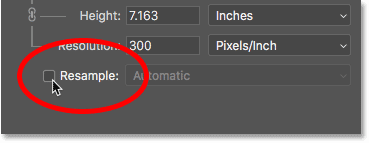
اندازه چاپ چگونه کار می کند
اندازه چاپ فعلی کجاست؟
اندازه چاپ فعلی در قسمت های Width، Height و Resolution نشان داده شده است.
در مورد من، تصویر من ۱۰٫۷۴۷ اینچ عرض و ۷٫۱۶۳ اینچ قد با وضوح ۳۰۰ پیکسل در هر اینچ را چاپ می کند.
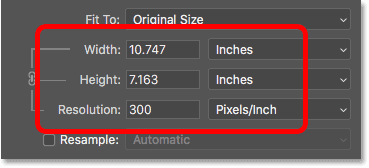
آموزش نحوه تغییر اندازه تصاویر برای چاپ با Photoshop
وضوح تصویر چیست؟
عرض و ارتفاع کاملاً واضح است. اما وضوح چیست؟
وضوح تعداد پیکسل های موجود در تصویر شماست که در یک اینچ کاغذ خطی چاپ می شوند.
از آنجا که تصویر تعداد پیکسل محدود دارد، هرچه پیکسل بیشتری در هر اینچ چاپ کنید، تصویر کوچکتر چاپ می شود.
و به همین ترتیب، چاپ پیکسل کمتر در هر اینچ، اندازه چاپ بیشتری به شما می دهد.
از آنجا که ما در حال تغییر تعداد پیکسل ها در تصویر نیستیم، تغییر وضوح هیچ تاثیری در اندازه پرونده یا نحوه نمایش تصویر روی صفحه ندارد.
Resolution فقط برای چاپ صدق می کند.
در تصویر من، وضوح تصویر در حال حاضر روی ۳۰۰ پیکسل در اینچ تنظیم شده است.
این بدان معنی است که ۳۰۰ پیکسل از عرض، و ۳۰۰ پیکسل از ارتفاع، در هر اینچ از کاغذ چاپ می شود. ممکن است زیاد به نظر نرسد.
اما اگر محاسبات ریاضی را انجام دهید، به این ۳۰۰×۳۰۰ = ۹۰,۰۰۰ خواهید رسید.
بنابراین این بدان معنی است که ۹۰،۰۰۰ پیکسل در هر اینچ مربع چاپ می شود.
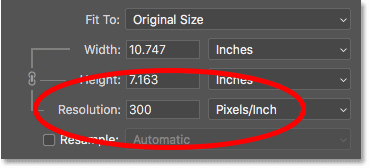
وضوح تصویر چیست؟
وضوح تصویر بر اندازه چاپ چه تاثیری دارد؟
برای درک چگونگی تأثیر وضوح تصویر بر اندازه چاپ، تنها کاری که باید انجام دهیم تقسیم عرض و ارتفاع فعلی تصویر در پیکسل ها با وضوح فعلی است.
تصویر من دارای عرض ۳۲۲۴ پیکسل است.
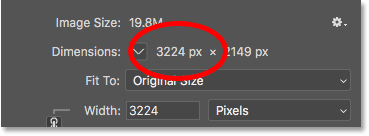
وضوح تصویر بر اندازه چاپ چه تاثیری دارد؟
اگر ۳۲۲۴ پیکسل را در ۳۰۰ پیکسل در اینچ تقسیم کنیم، برای عرض ۱۰/۷۴۷ اینچ می گیریم.
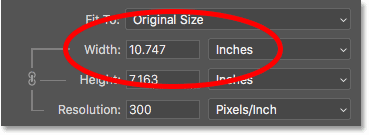
آموزش نحوه تغییر اندازه تصاویر برای چاپ با Photoshop
و تصویر من دارای ۲۱۴۹ پیکسل ارتفاع است.
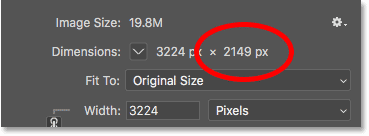
تاثیر وضوح تصویر بر اندازه چاپ
بنابراین اگر ۲۱۴۹ پیکسل بگیریم و آن را در ۳۰۰ پیکسل بر اینچ تقسیم کنیم، برای ارتفاع ۷٫۱۶۳ اینچ خواهیم داشت.

آموزش نحوه تغییر اندازه تصاویر برای چاپ با Photoshop
کلام آخر
درباره تغییر اندازه تصاویر برای چاپ با Photoshop اطلاعات کسب کنید!
من در این آموزش، وضوح تصویر را نشان دادم، اینکه به چه مقدار از آن برای چاپ با کیفیت بالا نیاز دارید. اگر نیاز به چاپ تصویر در اندازه بزرگتر دارید، باید با افزودن پیکسل های بیشتر آن را بزرگ کنید. همچنین، اگر می خواهید تصویر خود را با سایز قاب تنظیم کنید که با نسبت ابعاد عکس مطابقت نداشته باشد، قبل از تغییر اندازه ابتدا باید تصویر را برش دهید که من به هر دو در بخش های بعدی این آموزش خواهم پرداخت.
امیدوارم از خواندن این آموزش لذت برده باشید و این اطلاعات برای شما مفید واقع شده باشد.
بخش بعدی این آموزش را از دست ندهید.
موفق باشید.
 فروشگاه
فروشگاه فیلم های آموزشی
فیلم های آموزشی کتاب های آموزشی
کتاب های آموزشی مقالات آموزشی
مقالات آموزشی وردپرس
وردپرس